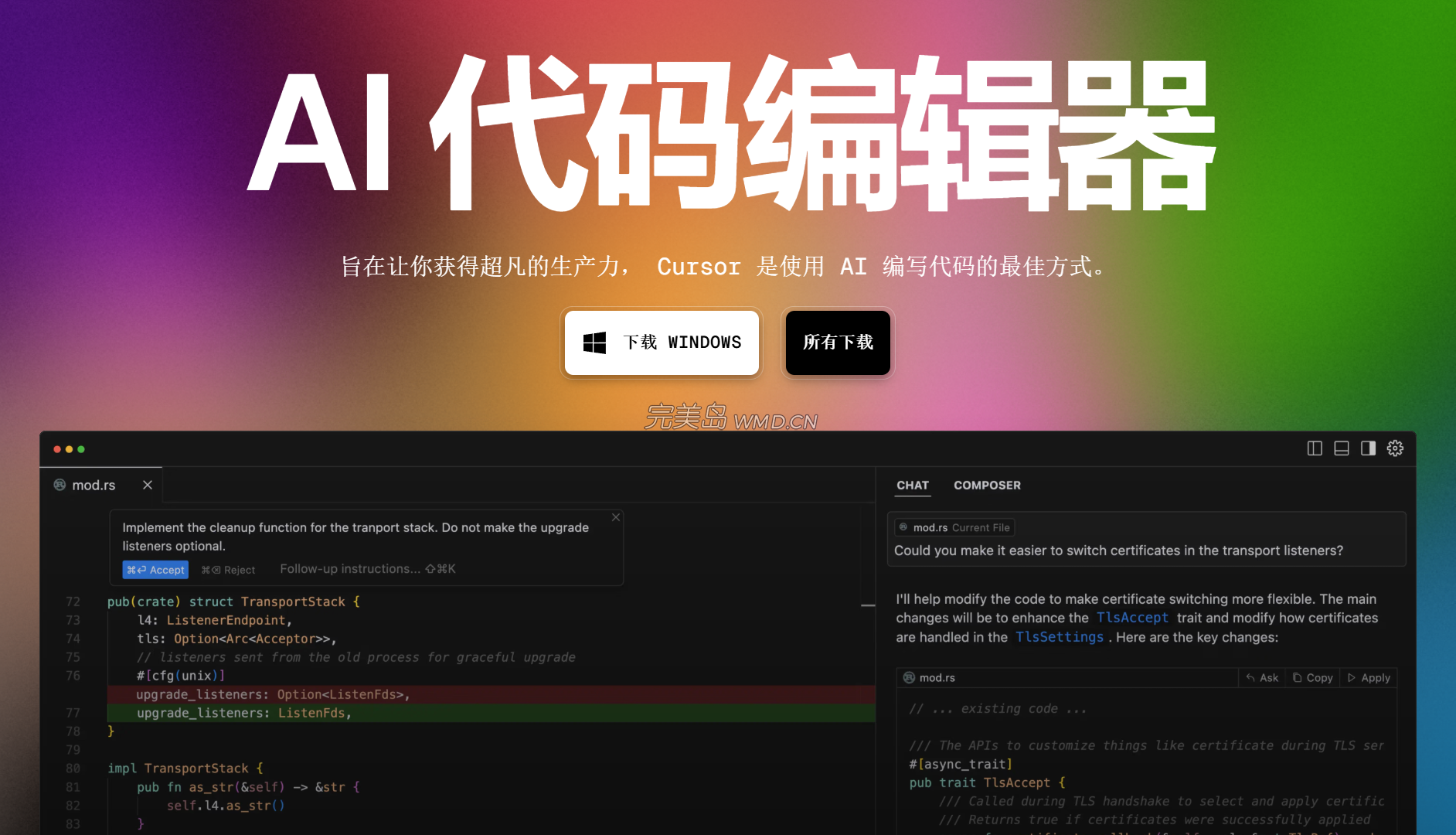基本概述:
Cursor 是基于 Visual Studio Code (VS Code) 开发的现代化代码编辑器,它继承了 VS Code 的所有优点,并在此基础上加入了 AI 辅助编程功能。
它集成了先进的大型语言模型(如 GPT-4、Claude 3.5),旨在提升开发者的编程效率和代码质量。
核心特点:
代码生成:根据自然语言描述或代码片段自动生成代码,如函数、类、测试用例等。
智能补全:基于上下文理解代码意图,提供精准的代码补全建议。
错误检测与修复:自动检测代码错误,并生成修复建议。
代码重构与优化:支持代码重构,如变量命名优化、函数拆分等。
文档生成:自动为代码生成详细注释或开发文档。
多行编辑:一次性建议多处编辑,节省时间。
光标预测:预测下一个光标位置,让代码导航更加流畅自然。
即时应用:将代码建议直接应用到代码库中。
代码库问答:使用 @Codebase 或 Ctrl+Enter 询问关于代码库的问题,Cursor 会搜索代码库找到相关代码来回答。
安装与配置:
下载与安装:访问 Cursor 官网,下载安装包,运行安装程序,按照提示完成安装。
选择默认配置,点击“Continue”。
选择键盘布局(可选),默认选择“Default”。
选择 AI 回复的语言,输入“中文”。
选择是否添加到命令行,选择“Install ‘cursor’”。
选择是否导入 VS Code 的配置和扩展,可选择“Start from Scratch”直接打开。
选择数据偏好,可选择隐私模式。
登录账号,可使用 GitHub 账号或邮箱注册登录。
配置语言模型:注册并获取 API Key,支持 OpenAI GPT-4/GPT-3.5 等,在 Cursor 设置中输入 API Key,完成配置。
使用方法:
启动代码生成:在代码编辑器中输入自然语言描述,按下快捷键 Ctrl+Shift+G,生成代码片段。
修复代码错误:在问题代码上右键选择“修复错误”,Cursor 自动提供修复建议。
代码重构与优化:选择需要重构的代码,使用 AI 功能进行优化。
文档生成:选择需要生成文档的代码,使用 AI 功能生成注释或文档。
多行编辑:选择多行代码,使用 AI 功能进行批量修改。
光标预测:Cursor 会自动预测下一个光标位置,提升代码导航的流畅性。
即时应用:点击聊天代码块顶部的播放按钮,将代码建议直接应用到代码库中。
代码库问答:使用 @Codebase 或 Ctrl+Enter 询问关于代码库的问题,Cursor 会搜索代码库找到相关代码来回答。